随着时间的推移和使用频率的增加,电脑系统可能会变得越来越慢或出现各种问题。为了解决这些问题并提高电脑的性能,重新安装系统是一个有效的方法。本文将介绍如何利用联想电脑光盘重新安装系统,以快速恢复电脑的原有性能。

1.准备工作:确保备份重要数据
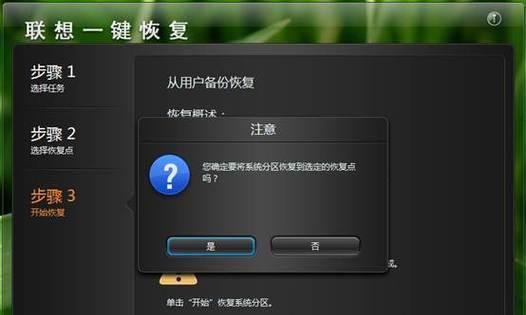
在重新安装系统之前,首先需要备份重要的文件和数据。使用外部硬盘、云存储或移动存储设备将重要文件复制到其他位置,以防止数据丢失。
2.确认系统光盘完整性
检查联想电脑光盘的完整性,确保没有划痕或损坏。如果光盘存在问题,可以考虑从官方网站下载安装镜像文件,并将其写入可启动的USB驱动器。

3.设置启动顺序为光盘驱动器
在重启电脑之前,进入BIOS设置并将启动顺序调整为光盘驱动器优先。这样可以确保电脑从光盘启动,以便重新安装系统。
4.启动电脑并按照提示操作
将联想电脑光盘插入光驱,然后重新启动电脑。根据屏幕上的提示,选择相应的语言、时区和键盘布局。接下来,选择重新安装系统的选项。
5.选择目标磁盘
在重新安装系统过程中,系统会显示所有可用的磁盘和分区。选择要安装系统的目标磁盘,并确定是否需要格式化该磁盘。注意:格式化磁盘将清除所有数据,请谨慎选择。
6.系统安装
一旦目标磁盘和格式化选项设置好,系统安装就会开始。耐心等待安装过程完成,期间可能需要输入一些必要的信息,如用户名、密码等。
7.安装驱动程序
系统安装完成后,联想电脑光盘通常会自动安装所需的驱动程序。如果没有自动安装,可以在光盘中找到驱动程序文件并手动安装。
8.更新系统补丁和驱动程序
安装完驱动程序后,及时更新系统补丁和驱动程序非常重要。通过Windows更新或联想官方网站下载最新的系统更新和驱动程序,并按照提示进行安装。
9.安装常用软件
在系统重装完毕后,安装一些常用的软件是必要的。例如,浏览器、办公套件、杀毒软件等。请记得从官方网站下载软件,并在安装过程中注意取消勾选不必要的附加软件。
10.恢复备份的文件和数据
重新安装系统之后,将之前备份的文件和数据复制回电脑。确保复制到正确的文件夹中,并检查文件完整性。
11.优化系统设置
重新安装系统后,您可以根据个人需求对系统设置进行优化。例如,调整电源选项、个性化桌面背景和主题、设置默认浏览器等。
12.定期维护和清理
为了保持电脑的最佳性能,定期进行系统维护和清理是必要的。可以使用磁盘清理工具删除临时文件、清理注册表、卸载不必要的程序等。
13.建立系统恢复点
重新安装系统后,建立一个系统恢复点是明智的做法。这样,在将来遇到问题时,可以轻松恢复到之前的稳定状态。
14.注意安全问题
在重新安装系统后,确保及时更新杀毒软件、防火墙等安全软件。此外,谨慎下载和安装来自不可信来源的软件,以避免恶意软件的侵入。
15.
通过联想电脑光盘重新安装系统是一种简单快捷的方法,可以有效解决电脑系统出现的各种问题。但在操作过程中,务必注意备份重要数据、选择正确的目标磁盘,并定期进行系统维护和清理,以保持电脑的最佳性能和稳定性。

















